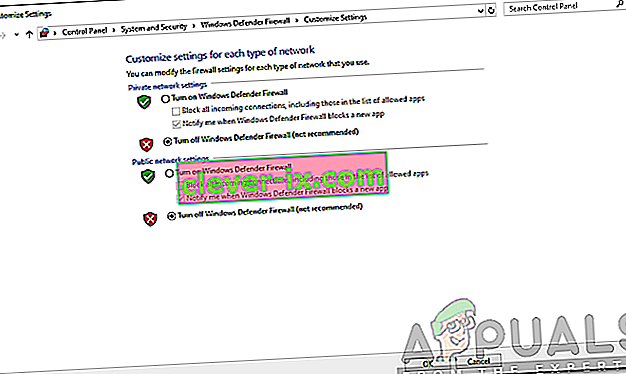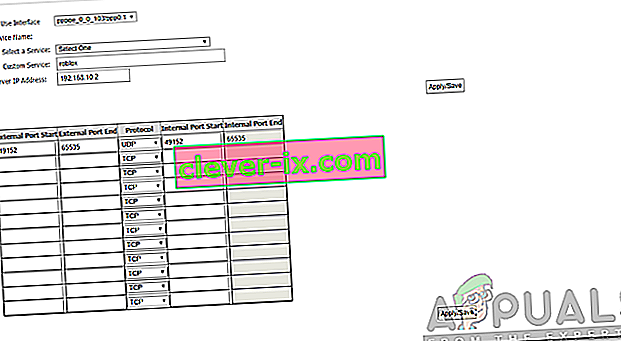Roblox er en online platform, der giver brugerne mulighed for at designe spil og spille en bred vifte af multiplayer-spil oprettet af andre medlemmer. Startet i 2005, har platformen langsomt vundet popularitet, og det er ofte sjovt at spille spil på den. Den er tilgængelig på næsten alle platforme, fra Android og iOS til Windows og Xbox bortset fra macOS. Nogle brugere står ofte over for et problem, mens de bruger platformen, hvor den ikke lader dem oprette forbindelse til en server. Brugerne bliver bedt om fejlkoden 279 . Dette refererer normalt til forbindelsesproblemer.

Dette kan skyldes mange faktorer, herunder din Windows Firewall, et problem med det spil, du opretter forbindelse til og mere. Vi vil diskutere årsagerne til fejlmeddelelsen i detaljer nedenunder og senere nævne nogle løsninger, der hjælper dig med at løse problemet. Lad os begynde.
Hvad forårsager Roblox fejlkode 279?
Når du får fejlkoden, skyldes det normalt forbindelsesproblemer, hvilket betyder, at noget på dit system enten forstyrrer det eller blokerer det. Følgende faktorer forårsager normalt problemet -
- Langsom internetforbindelse: Fejlmeddelelsen vises muligvis på grund af din langsomme internetforbindelse. Hvis du har en langsom internetforbindelse, kan objekterne i spillet, som du prøver at oprette forbindelse til, tage længere tid end normalt, hvilket som et resultat muligvis kan kaste denne fejl.
- Windows Firewall: Windows Firewall-konfigurationen kan forårsage fejlen i nogle scenarier. Hvis du ikke har tilladt de nødvendige forbindelser til Roblox gennem Windows Firewall, blokeres de, og du får den nævnte fejl.
- Dårligt spil: I nogle tilfælde er problemet begrænset til nogle få spilservere. Dette kan ske, når der er fejl i scriptet, eller objekterne i spillet er mere end hvad spillet kan håndtere. Hvis du finder ud af, at problemet faktisk kun er begrænset til et par spilservere, skal du rapportere det til deres skabere, så de kan arbejde på en løsning.
Nu hvor vi har diskuteret årsagerne til fejlen, lad os komme ind i løsningerne. Alle disse løsninger fungerer muligvis ikke for dig, så sørg for at følge dem alle.
Løsning 1: Sluk for Windows Firewall
Den første ting, du skal gøre, når du står over for fejlen, er at midlertidigt slukke for din Windows Firewall. Når du er færdig, skal du prøve at oprette forbindelse til spillet igen for at se, om problemet fortsætter. Hvis det er løst, skyldes det sandsynligvis de begrænsninger, der er pålagt af Windows Firewall. Du bliver nødt til at tillade det manuelt i Firewall. Sådan slukkes Firewall:
- Åbn Start-menuen, og skriv Windows Defender Firewall .
- Klik på ' Slå Windows Defender Firewall til eller fra ' på venstre side .
- Sørg nu for, at ' Sluk for Windows Defender Firewall ' er valgt under både offentlige og private sektioner.
- Klik på OK .
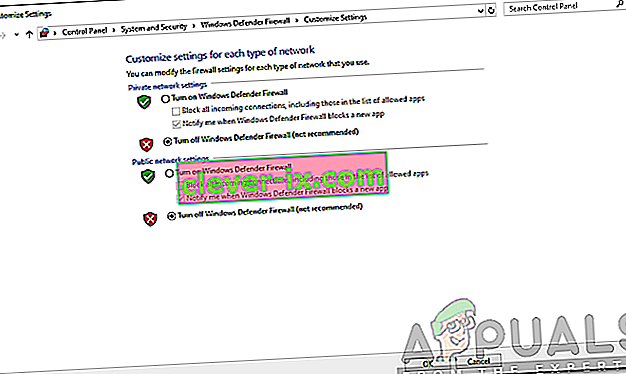
- Se om problemet fortsætter.
Løsning 2: Sørg for, at du bruger en understøttet browser
Hvis du foretrækker at bruge Roblox-platformen i webbrowseren i stedet for at downloade appen på dit system eller smartphone, skal du sørge for at køre den i en understøttet browser. Nogle browsere understøttes ikke af Roblox, og du vil således ikke være i stand til at komme ind i et spil, hvis du bruger en af dem. Fortsæt til dette link for at se listen over understøttede browsere.
Sørg også for, at din webbrowser er opdateret. Hvis du bruger Firefox eller Chrome til at få adgang til Roblox, skal du sørge for at de er opdaterede. Forældede browsere kan også forårsage problemer, og dette er en af dem.
Løsning 3: Deaktiver browser-tilføjelser fra tredjepart
Tilføjelserne i din browser kan også nogle gange forårsage problemer. Hvis du har installeret nogen Adblocker-tilføjelser i din browser, kan de resultere i, at spillet slet ikke indlæses. Sørg derfor for at deaktivere alle sådanne tilføjelser, før du går ind på webstedet, og se derefter om problemet stadig er der.
Løsning 4: Åbn påkrævede porte
Problemet kan også forårsages, hvis det krævede udvalg af porte til Roblox ikke er åbent på dit netværk. I et sådant tilfælde skal du sende dem videre, så de er åbne til brug, og Roblox nemt kan oprette forbindelse. Sådan gør du det:
- Log ind som administrator på dit routers kontrolpanel.
- Gør din vej til kategorien portvideresendelse .
- Når du har indtastet systemets IP-adresse, skal du indtaste 49152–65535 portområde og vælge UDP som protokol.
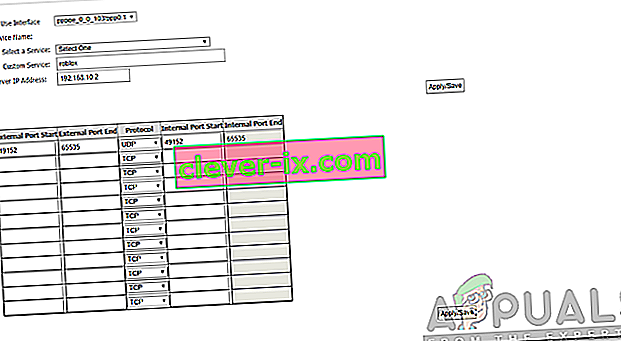
- Når du er færdig, skal du genstarte din router.
- Se om problemet fortsætter.
Løsning 5: Deaktiver antivirus fra tredjepart
I nogle tilfælde kan tredjeparts antivirusprogrammet på dit system også interferere med forbindelsesprocessen for Roblox, som du ikke er i stand til at oprette forbindelse til spillet. Deaktiver derfor din antivirussoftware midlertidigt, og prøv derefter at oprette forbindelse. Hvis problemet er løst, skal du tilføje en undtagelse for Roblox.